„Microsoft Teams“ turi daug įdomių funkcijų, kurios palengvina komandinį bendradarbiavimą kaip pasivaikščiojimą parke. Šiame trumpame vadove kalbėsime apie Viki skirtuką . Greitai apžvelgsime pagrindinį jo vaidmenį. Taip pat pateiksime keletą patarimų ir gudrybių, padėsiančių pasinaudoti šia puikia funkcija.
Kas yra „Wiki“ skirtukas komandose?
„Wiki“ skirtukas yra išmanioji teksto rengyklė, leidžianti keliems vartotojams dirbti su skirtingomis to paties dokumento skiltimis. Vartotojai gali redaguoti dokumentą , įterpti komentarų ir kalbėtis vienoje vietoje. Prie to paties kanalo galite pridėti kelis Wiki skirtukus.
Kaip pridėti „Wiki“ skirtuką „Microsoft Teams“?
Eikite į Teams ir pasirinkite + piktogramą, kad pridėtumėte naują skirtuką.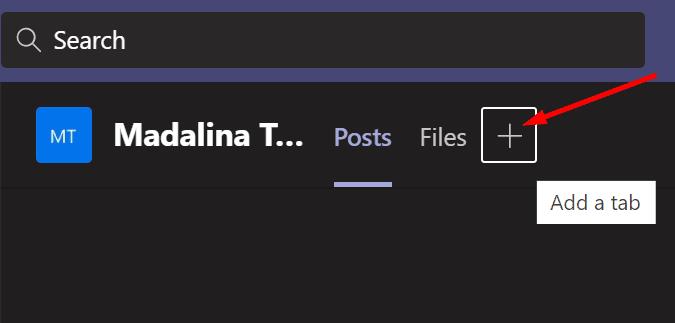
Paieškos juostoje įveskite „wiki“.
Pasirinkite Wiki skirtuką ir pridėkite jį prie savo komandos kanalo.
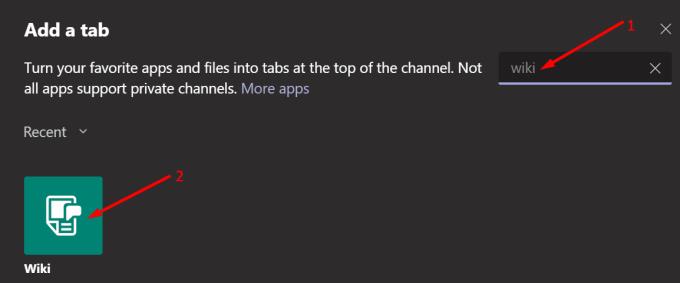
Turinio rašymas Viki skirtuke
Pagalvokite apie „Wiki“ skirtuką kaip į „Microsoft Teams“ integruotą teksto rengyklę. Kaip ir bet kuri teksto rengyklė, galite formatuoti tekstą, naudoti antraštes idėjoms atskirti, pabrėžti pagrindinius dalykus ir pan.
„Wiki“ skirtuko dokumentas yra padalintas į kelias dalis. Galite įterpti tiek skyrių, kiek norite.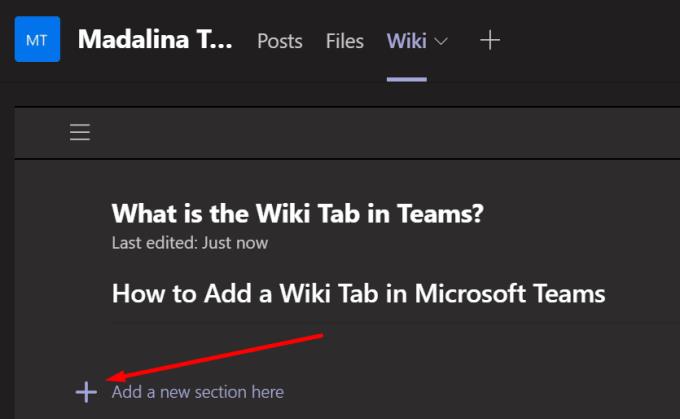
Atminkite, kad konkrečią skiltį vienu metu gali redaguoti tik vienas vartotojas. Kitaip tariant, du vartotojai negali redaguoti tos pačios skilties vienu metu. Bet visi gali matyti, ką kiti vartotojai parašė dokumente.
Galite perkelti skyrius aukštyn ir žemyn, atsižvelgdami į redagavimo poreikius. Taip pat galite pateikti nuorodas į skirtingus savo dokumento skyrius. Kai pridedate daugiau skilčių, „Teams“ automatiškai atnaujina turinį.
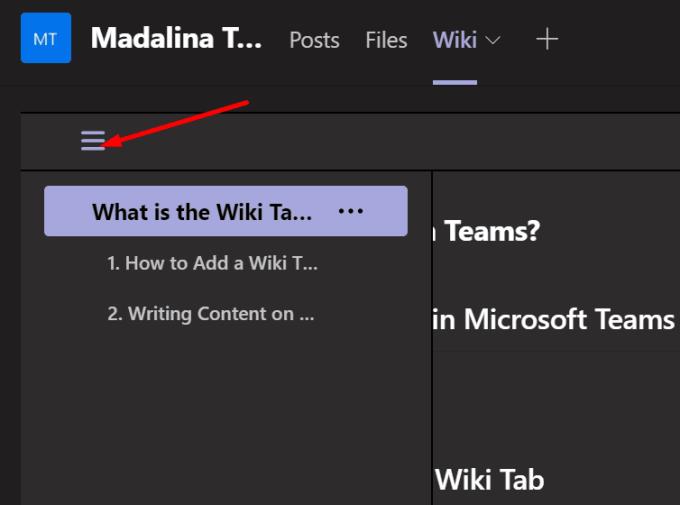
Taip pat galite pradėti pokalbius su konkrečia dalimi. Tiesiog užveskite pelės žymeklį ant jus dominančios skilties ir spustelėkite Rodyti skyriaus pokalbį .
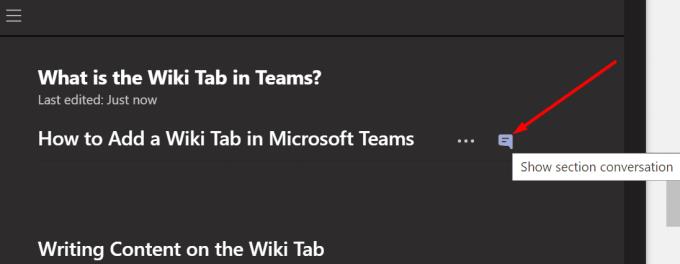
Pokalbių skiltyje galite naudoti @minions, kad atkreiptumėte kolegų dėmesį. Jie gaus pranešimą, o spustelėję Teams juos nukreips tiesiai į Viki skirtuką.
Apibendrinant, Wiki skirtukas yra puikus bendradarbiavimo ir produktyvumo įrankis, suartinantis komandos narius. Visi gali visiškai matyti dokumentą, prie kurio dirba komanda.

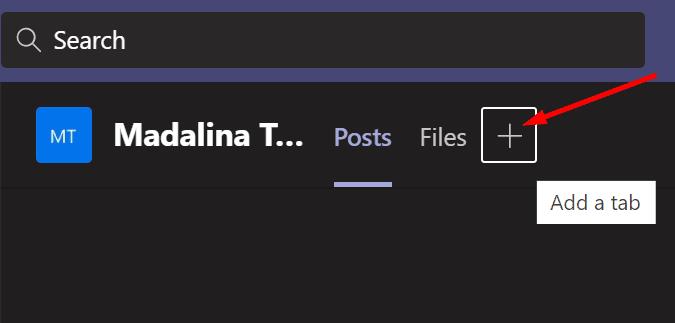
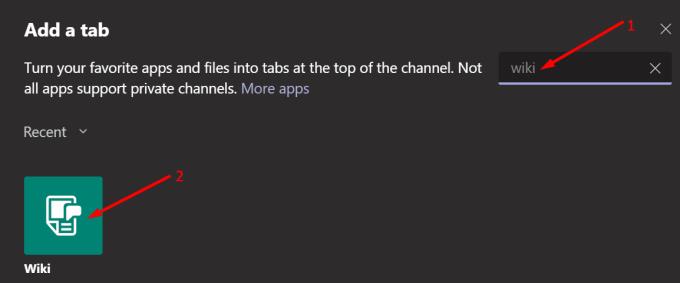
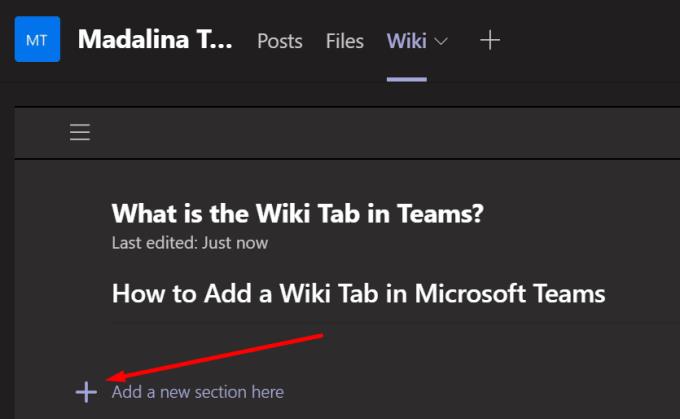
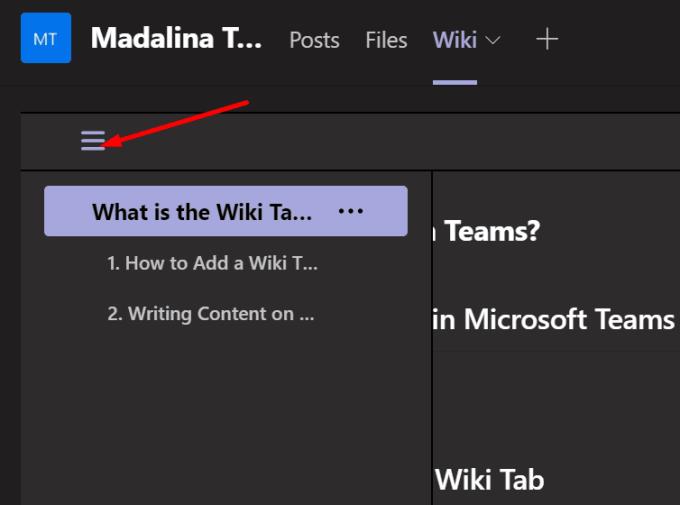
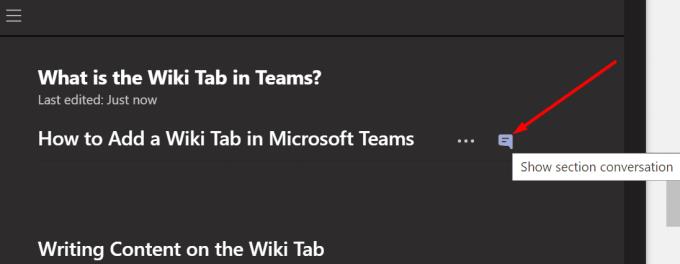






![Jungtyje veikia sena konfigūracija [Visas vadovas] Jungtyje veikia sena konfigūracija [Visas vadovas]](https://blog.webtech360.com/resources3/images10/image-339-1008190117267.jpg)





















